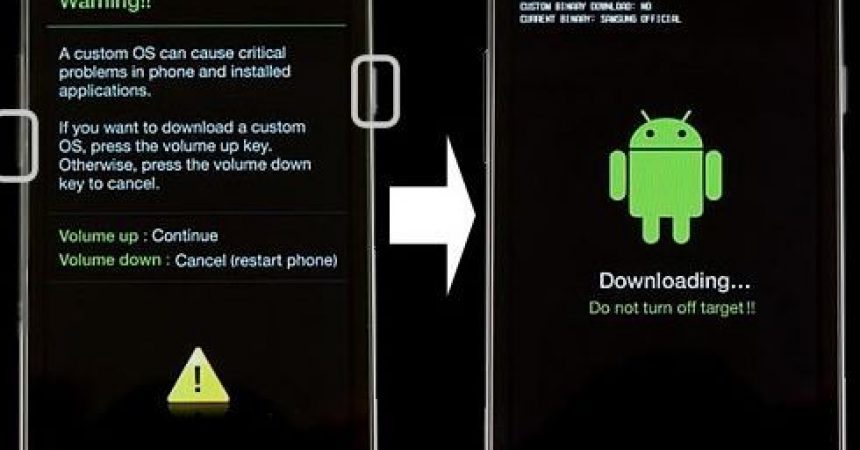Das Samsung Galaxy S5
In diesem Leitfaden werden wir Ihnen zeigen, was Sie tun müssen, wenn Ihr Samsung Galaxy S5 im Download-Modus steckengeblieben ist.
Fix Samsung Galaxy S5 stecken im Download-Modus:
Lösung # 1
Step1: Entnehmen Sie zuerst den Akku Ihres Samsung Galaxy S5.
Step2: Warten Sie dann etwa 1 Minute. Legen Sie danach den Akku Ihres Samsung Galaxy S5 wieder ein.
Step3: Schalten Sie das Galaxy S5 wieder ein und warten Sie, während es hochfährt.
Step4: Verbinden Sie Ihr Gerät über ein Datenkabel mit einem PC.
Step5: Wenn Ihr Gerät als Speichergerät angezeigt wird, bedeutet dies, dass das Problem im Download-Modus behoben wurde.
Lösung # 2.
Step1: Laden Sie die neueste Firmware für das Samsung Galaxy S5 herunter.
Step2: Herunterladen Odin
Step3: Stellen Sie Ihr Handy in den Download-Modus, indem Sie gleichzeitig die Home-, Power- und Lautstärke-Taste drücken.
Step4: Extrahieren Sie die heruntergeladene Firmware-Datei auf Ihren Desktop.
Step5: Verbinden Sie Ihr Gerät mit dem PC.
Step6: Öffnen Sie Odin und klicken Sie auf die Schaltfläche AP. Suchen Sie die Firmware-Datei .tar.md5.
Step7: Drücken Sie die Start-Taste und das Blinken sollte beginnen.
Step8: Wenn Sie im Odin-Port "Pass" sehen, ist der Prozess beendet.
Hast du das Problem deines Samsung Galaxy S5 behoben, das im Download-Modus stecken bleibt?
Teilen Sie Ihre Erfahrungen im Kommentarfeld unten.
JR
[einbetten] https://www.youtube.com/watch?v=snS-TiAYPe4[/einbetten]